QTP_9.2_完全使用手册

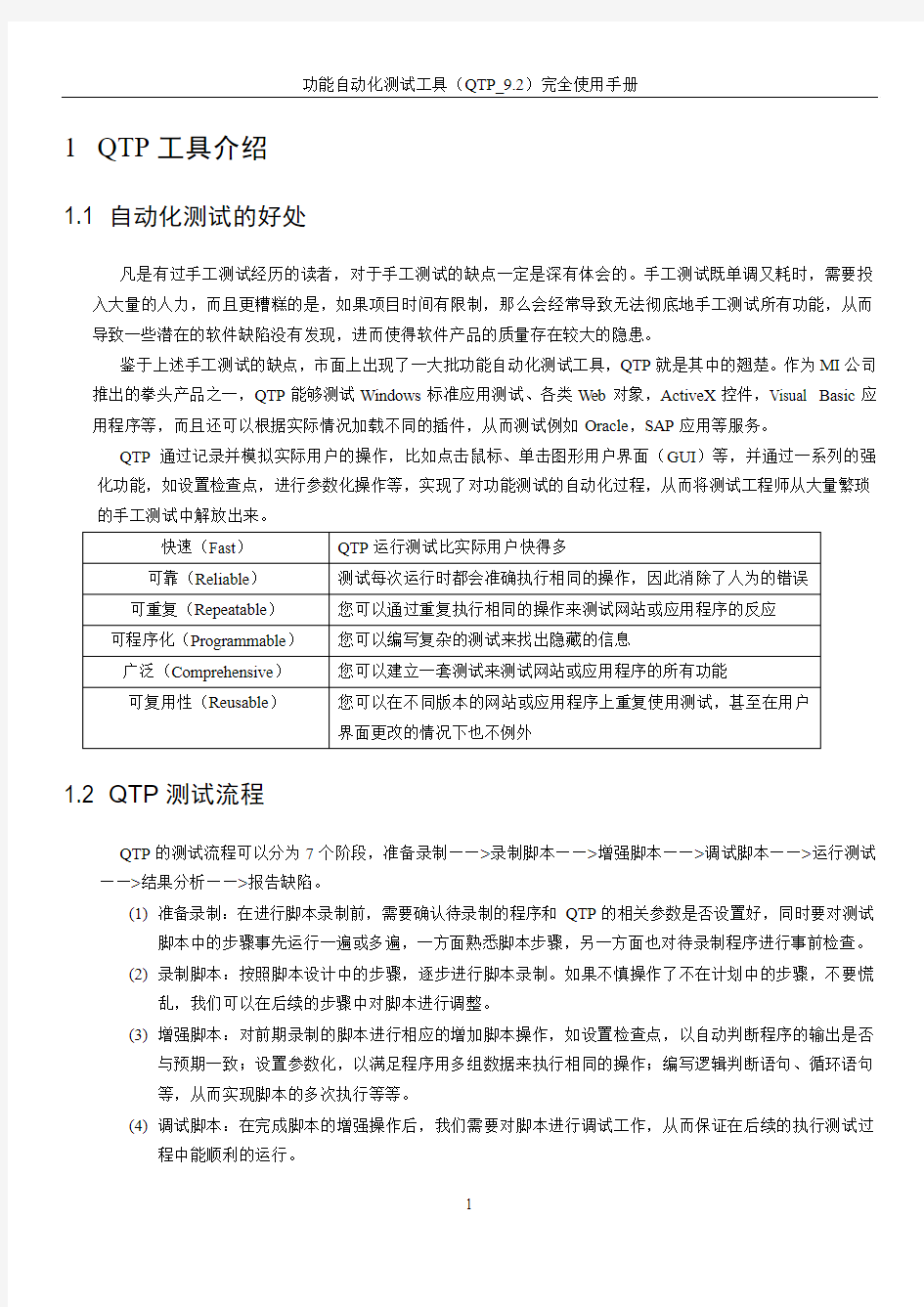
功能自动化测试工具(QTP_9.2)完全使用手册
2011年8月
1QTP工具介绍
1.1 自动化测试的好处
凡是有过手工测试经历的读者,对于手工测试的缺点一定是深有体会的。手工测试既单调又耗时,需要投入大量的人力,而且更糟糕的是,如果项目时间有限制,那么会经常导致无法彻底地手工测试所有功能,从而导致一些潜在的软件缺陷没有发现,进而使得软件产品的质量存在较大的隐患。
鉴于上述手工测试的缺点,市面上出现了一大批功能自动化测试工具,QTP就是其中的翘楚。作为MI公司推出的拳头产品之一,QTP能够测试Windows标准应用测试、各类Web对象,ActiveX控件,Visual Basic应用程序等,而且还可以根据实际情况加载不同的插件,从而测试例如Oracle,SAP应用等服务。
QTP通过记录并模拟实际用户的操作,比如点击鼠标、单击图形用户界面(GUI)等,并通过一系列的强化功能,如设置检查点,进行参数化操作等,实现了对功能测试的自动化过程,从而将测试工程师从大量繁琐的手工测试中解放出来。
1.2 QTP测试流程
QTP的测试流程可以分为7个阶段,准备录制——>录制脚本——>增强脚本——>调试脚本——>运行测试——>结果分析——>报告缺陷。
(1)准备录制:在进行脚本录制前,需要确认待录制的程序和QTP的相关参数是否设置好,同时要对测试
脚本中的步骤事先运行一遍或多遍,一方面熟悉脚本步骤,另一方面也对待录制程序进行事前检查。
(2)录制脚本:按照脚本设计中的步骤,逐步进行脚本录制。如果不慎操作了不在计划中的步骤,不要慌
乱,我们可以在后续的步骤中对脚本进行调整。
(3)增强脚本:对前期录制的脚本进行相应的增加脚本操作,如设置检查点,以自动判断程序的输出是否
与预期一致;设置参数化,以满足程序用多组数据来执行相同的操作;编写逻辑判断语句、循环语句
等,从而实现脚本的多次执行等等。
(4)调试脚本:在完成脚本的增强操作后,我们需要对脚本进行调试工作,从而保证在后续的执行测试过
程中能顺利的运行。
(5)运行测试:通过运行程序,来检查程序的行为。在执行该步骤时,QTP将按照脚本中的设置,自动打
开运行程序或者浏览器,执行脚本中的每个步骤。
(6)结果分析:将运行测试的结果记录下来,以便确定应用程序中的缺陷
(7)报告缺陷:如果安装了QC,则能将测试结果中发现的缺陷报告给QC中,从而实现了与测试管理工具
的无缝连接。
1.3 QTP的安装说明
QTP运行在Windows平台上,下表为QTP配置的基本要求
在安装QTP之前,需要说明的一个问题是,务必把QTP的安装文件放在一个全英文路径下,例如:D:\QTP9.2;如果安装文件的路径中含有中文字符,则有可能导致安装过程中出现错误。
QTP安装步骤如下(说明,在这里我们以QTP 9.2作为介绍对象):
(1)以管理员的身份登录系统,点击QTP安装文件中的“setup.exe”图标,自动弹出安装页面,如下图所
示:
其中:
●“QuickTest Professional 安装”为安装主程序;
●“产品信息”为一个链接,链接到QTP的产品信息页面;
●“自述文件”为QTP的Readme文件;
●“Quality Center加载项”为安装Quality Center客户端,从而和QTP协同使用;
●“QuickTest Plus”为安装QuickTest的工具包;
我们点击其中的“QuickTest Professional”选项,进入下一步。
(2)点击“QuickTest Professional”后,系统会首先判断系统是否安装了.Net Framework2.0(该程序为
Microsoft开发的,目的在于允许使用不同编程语言和库进行协同工作以创建基于Windows的应用程序)。如果系统中没有安装,则会弹出一个提示界面,如下图所示:
我们点击图中的“确定”按钮,从而安装.Net Framework2.0程序。
我们按照引导程序安装.Net Framework2.0程序后,系统将进入QTP安装中的许可协议面中,如下图所示:
点击其中的“我接受该许可协议中的条款(A)”,然后点击其中的“是(Y)”按钮,进入下一个安装界面。
(3) 在弹出注册信息界面,填写用户名、公司名称、维护号,点击“下一步”
(4)在弹出的“许可证类型”界面中,如下图所示:
我们选择其中的“演示版”(如果有正版授权,我们可以选择相应的“单机版”或“并发版”),QTP 的演示版提供了14天的试用期限。
需要说明的是,如果计算机原来安装了Winrunner或者是QTP的网络版,那么就不能再安装演示版。
(5)在弹出的配置选项中,如下图所示:
设置该界面的目的在于禁止浏览器的脚本调试功能,系统提供了自动配置和手动设置两种类型。这里我们选择自动配置选项。当然,我们也可以选择手工设置,具体步骤如下:
●打开IE浏览器,选择“工具/Internet选项”;
●选择“高级”标签,选择“禁止调试脚本”复选框,并点击“确定”按钮。
(6)在弹出的调试支持界面中,如下图所示:
该界面询问是否安装Microsoft的脚本调试工具——Script Debugger。如果下载了该脚本调试工具,那么我们利用QTP录制脚本时,在设置断点等功能时,就能启用脚本调试功能。因此建议如果能上网,
则按照该界面中的默认选项设置,下载并安装Microsoft Script Debugger工具。
(7)在弹出的“安装类型”界面中,如下图所示:
在该面中,用户可以根据实际情况,选择完全安装或者自定义安装。如果选择自定义安装,则用户可以根据自身情况,酌情选择需要安装加载的插件。在这里,我们选择完全安装。
(8)在弹出“选择目标位置”界面中,点击“开始”
(9)安装完毕后,需要重新启动计算机,这样QTP就可以使用了。
(10)破解安装QTP9.2原程序
安装完原程序后,将GetLicense.exe注册机放到安装目录(默认C:\Program Files\Mercury Interactive\QuickTest Professional)并运行它,注册机将生成一个注册文件,该文件在C:\Program Files\Common Files\Mercury Interactive\License Manager。用记事本打开名字为lservrc的文件,复制“第一行中含#之前的所有字符”。第一次运行时,选择seat licence,将前面复制的字符粘贴。确认后,就可以无限期免费使用QTP9.2。
1.4 QTP组成
打开QTP的启动程序后,系统将展示如下的界面:
其中:
●“Tutorial”为联机帮助;
●“Start Recording”为开始录制测试脚本;
●“Open Existing”为打开一个原有的测试脚本;
●“Blank Test”为新建一个空的测试脚本。
我们选择其中的“Blank Test”进入QTP的主界面,如下图所示:
下面让我们来认识一下QTP的组成:
●标题栏:显示当前打开测试脚本的名称;
●菜单栏:包含QTP所有功能的菜单选项;
●文件工具栏:包含一系列的按钮,用于协助管理测试;
●测试工具栏:包含一系列的按钮,用于协助完成测试流程;
●测试面板:显示测试结果的主体部分,包含两大部分,关键字视图(Keyword View)和专家视图(Expert
View);
●数据表格:用于对测试进行参数化,可以存储和管理某个测试对象的各种不同的数值,它包含两个标
签,Global和Action1;顾名思义,Global中的数据适用于所有的Action中,而Action1中的数据仅适用于某个Action中;
●活动屏幕:在运行脚本时,活动屏幕中能实时地显示出当前正在运行的不同界面;
●状态栏:显示QTP的状态。
1.5 使用Mercury Tours范例网站
为了方便用户更好的了解、学习、掌握QTP的操作,QTP自身带了范例,这就是非常经典的“飞机订票”
案例。点击“开始”——>“所有程序”——>“QuickTest Professional”——>“Sample Applications”,我们就能看到这两个案例。其中“Flight”是单机版的,用于管理名行系统的订票记录,具备新建、查询订单的功能,而“Mercury Tours Web site”是QTP提供的一个基于B/S结构的小型网站系统。在前面的章节中,我们已经提到QTP与Winrunner最大的区别之一,就是QTP更适合用于B/S架构的测试,同时鉴于现在基于B/S架构的系统越来越多,因此在后面的章节中,我们将重点介绍QTP录制“Mercury Tours Web site”时的基本操作,对于“Flight”这种C/S架构的操作将不做介绍,希望读者能谅解,有兴趣的读者在学习完本章后可以自己去尝试。
下面,我们进入案例中来先熟悉一下相关内容。
打开浏览器,在地址栏中输入:https://www.360docs.net/doc/713833101.html,,将打开Mercury Tours主页;要登录并使用Mercury Tours应用程序,我们需要进行注册用户操作。在打开的主页上,点击“REGISTER”按钮,在打开的注册页面中,输入用户名、密码,并确认密码(注册页面中的红色标出部分为必填项,其余为选填项,可以不填写,其余的页面中也一样)。填写完毕后,点击“SUBMIT”按钮,Mercury Tours将完成注册操作,在弹出的确认页面上,选中并点击“SIGN-IN”按钮进入应用程序,在跳转的页面中,输入刚刚注册成功的用户
名和密码,点击“SUBMIT”按钮进可进入“Flight Finder”页面。
从“Flight Finder”页开始,我们就可以按照屏幕上的说明,完成从航班信息展示到预定航班等一系列的操作。需要说明的是,在“Book a Flight”页面中,红色部分标出的“Passenger”和“Credit Card”输入的信息可以是虚构的信息。
在完成订票的操作后,我们点击页面上方的“SIGN-OFF”按钮,退出系统,这样一个完整的订票流程就完成了。这个流程希望大家多操作几遍,达到熟练操作的程度,从而为我们下面介绍QTP的基础适用打下一个良好的基础。
2QTP基础使用
在上一节中,我们提到QTP的测试流程分为七个关键步骤,其中关于第一个步骤“准备录制”在商一节中我们已经介绍过了,因此不再赘述。对于最后一个步骤“报告缺陷”,相关的内容将在测试管理篇中进行介绍。因此本节和下一节将重点介绍剩下的五个步骤。下面我们按照步骤一步步来展开论述QTP的使用。
2.1 录制脚本
在本部分中,我们将录制在Mercury Tours网站上预定从Frankfurt到London航班的进程。
(1)打开QTP:启动QTP程序,确保在“加载项管理器”中,勾选上了“Web”选项。然后在探出的导航
页面中选择“Blank Test”选项,或者在文件工具栏中选择“New”——>“Test”选项,从而打开一个
新的录制程序界面。
(2)启动录制:在打开新的录制程序后,点击测试工具栏中的“Record”按钮,系统将打开“录
制和运行设置”对话框,如下图所示:
在“Web”选项卡中,我们可以选择浏览器类型、输入待测试网站的地址、选择“当测试关闭时是否关闭浏览器”和“不在已打开的浏览器上录制和运行”等状态。其中,浏览器类型我们选择IE,待测试网站地址输入:http://https://www.360docs.net/doc/713833101.html,。至于后面两个选项,我们启用默认状态(当然大家可以根据实际情况进行相应的选择)。
在“Windows应用程序”选项卡中,确认“在以下应用程序(会话开始时打开的)上录制并运行”处于选定状态,且未列出任何应用程序。该设置可防止在录制脚本期间无意中录制在各种Windows应用程序(如Office)上执行的操作。
上述步骤都执行完毕后,点击“确定”按钮,就能开始QTP的录制了。
需要说明的是,QTP是可以用来录制C/S程序的,当录制C/S程序时,我们需要在“Windows应用程序”选项卡中指定应用程序即可。
(3)开始录制:
●在弹出的IE界面中,输入我们以前注册过的用户名和密码,点击“Sign-In”按钮;进入到“Flight
Finder”页面;
●在“Flight Finder”页面中,我们在“Departing From”选择“Frankfurt”,“Arriving In”选择“London”,
其余的都采用默认值,然后点击“Continue”按钮,进入“Select Flight”页面;
需要说明的是,在执行这一步骤时,请不要点击“View Calendar”按钮,因为该按钮会打开一个
基于Java的日历,而本次测试未加载Java加载项(Java加载项是需要单独购买的外部加载项)。
●在“Select Flight”页面中,我们还是采用默认值,点击“Continue”按钮,进入“Book A Flight”
页面;
●在“Book A Flight”页面中,我们需要在红色标出的部分填写信息,这些信息可以输入任意虚构
的信息,同时在“Billing Address”部分,勾选“Ticketless Travel”选项。上述信息填写完毕后,
点击“Secure Purchase”按钮,进入“Flight Confirmation”页面;
●在“Flight Confirmation”页面中,我们确认一下信息后,点击“Back To Home”页面;
(4)停止录制:在上述步骤都执行完毕后,一个完整的测试流程已经完成了,这个时候我们需要停止QTP
的录制程序,只需要点击测试工具栏中的“停止”按钮即可。
(5)保存测试:录制完成的脚本,我们可以将其进行保存操作。
2.2 执行并分析脚本
在开始执行脚本之前,让我们先回顾一下我们上一阶段的成果,如下图所示:
下面我们对其中的一部分内容进行说明。
Item:以基于图标的层次树形是现实每个步骤(测试对象、使用程序对象、函数调用或语句)的项。Operation:要在项上执行的操作,如Select、Set等。
Value:选定操作的参数值,如,单击图像时要使用的鼠标按钮。
Documentat:描述步骤所执行操作的自动文档,用易于理解的句子编写。
左下角的Data Table主要存放的是一些参数,我们会在后面的学习过程对这部分进行深入学习;
右下角的Active Screen展示的是每个步骤所执行的动作,其中用粉色框部分突出显示的是当前步骤所点击的按钮,如上图所示,当前步骤点击的是“BACK TO HOME”按钮,我们还可以选择不同的步骤,看看Active Screen显示的图片;
下面开始回放一遍刚刚录制的脚本,点击测试工具栏中的“执行”按钮,系统将自动进入脚本回放阶
段,弹出如图XX所示的界面。
这个界面主要是提示回放的结果保存在什么位置。我们采用默认位置,点击“确定”按钮,系统将开始进行脚本回放。脚本回放的目的在于:通过脚本回放我们可以看看我们录制的脚本是否是按照当初设计的步骤执行的,同时通过脚本回放我们能判断脚本录制是否成功。
QTP在进行脚本回放的同时,会自动弹出IE窗口,在IE中会按照录制脚本的步骤逐一进行操作,我们可以通过IE窗口中的动作来观察脚本的录制是否和当初设计的一致。脚本回放完毕后,QTP将自动开启测试结果窗口,如图XX所示:
测试结果窗口分为两个部分显示测试执行结果:
(1)Test Result Tree:以树状图的方式在窗体的左侧显示出测试脚本所执行的额步骤,我们可以将树展开检
查每一个步骤,所有的执行步骤都会以图示的方式表示。如果最后的测试结果为失败,我们可以通过
Test Result Tree展开后快速查找到究竟是哪个步骤导致的失败。
(2)测试结果的详细信息:窗体的右侧显示的是测试结果的详细信息,其中在第一个表格中会显示哪些反
复(iteration)是通过的,哪些反复是失败的;第二个表格显示的是脚本的检查点,哪些是通过的,哪
些是失败的,以及有几个警告信息。
说明:所谓反复,我们可以这么理解,QTP是以不同的资料执行整个测试或者某个动作的,每一次执行可以成为一个反复,而且每个反复都会被编号。
3QTP操作技巧
3.1 检查点
在学习QTP的检查点之前,我们首先要了解什么是检查点,以及检查点的作用是什么?其实在QTP、Winrunner、Loadrunner中都有检查点的概念,其含义和作用都是相同的。所谓检查点,就是与当前录制脚本中的某个元素(可能是图片,可能是网页,也可能是文字等)之前插入一个验证点,看其是否与预期结果一致。插入检
查点的好处不言而喻,它能自动跟踪某个关键窗口元素的显示情况,而不用手工去检查。
检查点的设置,我们可以在录制脚本的过程中设立,也可以在脚本录制完成后再设立。
QTP提供了以下检查点:
下面,我们重点学习一下其中的标准检查点、图片检查点、文字检查点和表格检查点。
(1)标准检查点:标准检查点是用来检查窗口中的控件对象(如文本框、按钮等)的,凡是存储到对象仓
库(Object Repository)中的对象它都能检查。其操作方法如下:
首先,在关键字视图中选择要检查的对象,然后选择菜单栏中的Insert—>Check Point—>Standard Check Point,如图XX所示;或者直接在Active Screen上选择要检查的对象,右击鼠标,选择其中的Insert Stanard Check Point,如图所示。
选择完毕后,QTP会弹出标准检查点属性对话框,如图XX所示。在该对话框中,我们可以根据实际情况选择需要检查的属性,比如选择name属性,其值为login。那么在程序运行期间,QTP 会根据这个属性来检查该按钮的实际值和预期一致。
在该页面中,还有其他一些属性设置,其含义如下
?Configure V alue:属性值,它有两个选项
◆Constant:属性为一个常量;
微信使用说明手册完整版免费教程.
微信手册 目录 怎样使用摇一摇? (3 我的手机能玩摇一摇吗? (3 怎样使用摇一摇功能 (3 微信相关流量问题 (6 1.微信收费吗? (6 2.玩微信会消耗多少流量? (7 3.微信后台运行时会消耗多少流量? (8 4.为什么塞班版微信退出后会自动启动? (8 5.为什么iPhone版微信使用cmwap时显示未连接? (8 6.在哪里可以查看微信所消耗的流量? (8 怎样使用视频功能? (8 我的手机能玩视频功能吗? (8 如何拍摄并发送视频? (9 如何接收并播放视频? (12 如何查看附近使用微信的人? (13 我能查看附近的人吗? (13 在哪里可以查看附近使用微信的人? (13
怎样使用QQ离线消息插件? (19 怎样才能使用上此功能? (19 怎样开始使用? (19 启用QQ离线消息插件后,在哪里查看QQ好友发来的消息? (21 对方在电脑QQ上看到回复的内容 (24 怎样查看正在使用微信的QQ好友、手机通讯录好友? (26 怎样才能使用上此功能? (26 如何查看QQ好友? (27 如何查看手机通讯录好友? (29 怎样使用微信对讲功能和微博发图助手? (32 什么版本支持? (32 如何使用对讲功能? (32 如何使用微博发图助手? (34 怎样使用微信收发腾讯微博中的私信? (40 怎样才能使用上此功能? (40 我在微信哪里能看到微博好友? (40 我在微信里如何发起私信?私信发到哪里去了? (41 我如何在微信中收到私信? (44 我回复的私信到哪里去了? (46
微信中支持给私信发图,对方收到的是什么效果? (47 什么是微信? (49 我能用微信干什么? (49 微信收费吗? (49 微信对讲有距离限制吗? (49 如何注册我的微信帐号? (49 明明密码是正确的,为什么还提示用户名或密码错误? (49 忘记密码,如何找回? (49 我的QQ号会让好友看到吗? (49 我的微信号和昵称有什么区别? (49 如何找到我的好友? (50 怎么删除聊天记录? (50 我如何知道对方是否阅读了我的信息? (50 我退出客户端以后还能收到消息吗? (50 怎样使用摇一摇? 我的手机能玩摇一摇吗? 目前微信3.0以上版本支持摇一摇功能。 怎样使用摇一摇功能 摇一摇的入口在找朋友界面。
组策略应用案例探析
组策略应用案例 实验环境 BENET公司利用域环境来实现企业网络管理,公司要求企业员工在使用企业计算机的相关设置需统一管理,要求企业管理员按如下要求完成设置 1所有域用户不能随便修改背景,保证公司使用带有公司LOGO的统一背景。 2. 所有域用户不能运行管理员已经限制的程序,比如计算器,画图等。 3 配置域用户所有IE的默认设定为本企业网站,保证员工打开IE可以直接访问到公司网站。且用户不能自行更改主页 4 禁止域用户使用运行,管理员除外。防止打开注册表等修改系统配置。只有管理员处于管理方便目的,可以使用运行。 5保证域用户有关机权限,保证员工下班可以自行关机,节省公司资源。 6 关闭2003的事件跟踪,公司使用其他手段监控用户计算机。 7 隐藏所有用户的C盘,防止用户误删除系统文件,造成系统崩溃。 8 控制面板中隐藏”添加删除windows组件”,防止用户随意添加windows组件,造成系统问题。 9取消自动播放,以防止插入U盘有病毒,自动运行病毒 10 除管理员外的任何域帐号都不可以更改计算机的IP地址设置,防止由于IP地址冲突造成网络混乱。
实验目的 1所有域用户不能随便修改背景 2所有域用户只能运行规定的程序 3 所有域用户帐号打开IE默认主页为 4所有域用户帐号无法使用运行,管理员可以使用运行 5 域用户帐号可以关机 6 域用户帐号关机时没有事件跟踪提示 7 域用户帐号看不到C盘 8 域用户帐号在控制面板中看不到”添加删除windows组件” 9 取消自动播放 10 管理员可以使用本地连接-属性,任何域用户帐号不可使用. 实验准备 1 一人一组 2 准备两台Windows Server2003虚拟机(一台DC,一台成员主机) 3 实验网络环境192.168.8.0/24
JMeter基本使用方法
JMeter基本使用方法 白羽
1环境搭建 此部分是我借用LoadRunner的Sample程序作为服务器,通过JMeter进行Web性能测试的过程。希望对学习JMeter的朋友有所帮助。
2使用JMeter录制脚本 2.1 建立JMeter测试计划(Test Plan) 打开JMeter,看到左边显示一个空的测试计划,把该测试计划改名为TestPlan1。右键单击该测试计划,选择“添加(Add)”-“线程组(Thread Group)”,添加一个线程组,改名为TestGroup1。如下图所示: 2.2 设置并启动JMeter代理服务器 右键单击在“工作台(Work Bench)”,选择“非测试元件(Non-Test Elements)”中的“Http代理服务器(HTTP Proxy Server)”,如下图所示:
设置该“Http代理服务器”(HTTP Proxy Server),“目标控制器(Target Controller)”选择刚才建立的线程组(Test Plan1>Thread Group1)。 点击“启动”,启动该代理服务器。 2.3 设置IE的代理服务器配置 测试工程师打开IE界面,选择“工具(Tools)”->“Internet选项(Internet Option)”
->“连接(connections)”->“局域网设置(LAN setting)”,如下图所示: 在局域网设置(LAN setting)界面勾上“为LAN使用代理服务器(Use a proxy server for your LAN)”,设置地址(address)为“localhost”,端口(Port)为8080,确定(OK)。 2.4 录制脚本 在浏览器的URL栏输入需要测试的地址,进行操作,操作完毕后,点击JMeter中的“Http代理服务器(HTTP Proxy Server)”的“停止(STOP)”按钮,你将能看到“TestGroup1”下面已经录制了刚才操作的内容。如下图所示:
(2)组策略的配置及使用
一、实验名称 组策略的配置及使用 二、实验类型 验证性实验 三、实验目的 通过对服务器进行本地安全策略的配置,使学生掌握组策略的概念,配置组策略的方法,及使用组策略配置用户、配置计算机及配置软件的具体实例操作。 四、实验内容 (1)通过控制台访问组策略 (2)对用户设置密码策略 (3)对用户设置登录策略 (4)退出系统时清除最近打开的文件的历史 五、相关知识 1、组策略对象的类型 组策略对象有两种类型:本地和非本地。 本地组策略对象:对于每台运行Windows 2000以上操作系统的计算机,无论该计算机是否连接在网络上,或者是否是Active directory环境的一部分,它都存储着一个本地组策略对象。然而,若计算机处在Active directory的网络中,那么非本地组策略对象将覆盖本地组策略对象,从而将本地组策略对象对系统的影响降到最小。在非网络环境中,或非Active directory中,由于本地组策略对象的设置并没有被非本地组策略对象覆盖,所以仍然可以发挥作用。 非本地组策略对象:非本地组策略对象是与Active directory对象联系起来使用的。非本地组策略对象也可以应用于用户或计算机。如果要使用非本地组策略对象,那么必须在网络中安装一台域控制器。根据Active directory服务的属性,系统会分层次地应用非本地组策略对象中的策略。 2、组策略模板 组策略模板(GPT)是域控制器上SYSVOL文件夹中的一个目录层次结构。该文件夹是一个共享文件夹,其中存储着域中公共文件的服务器拷贝,这些拷贝来自域中所有的域控制器。当创建一个组策略对象时,服务器会创建一个相应的组策略模板文件夹层次结构。组策略模板包含了所有的组策略设置和信息,包括管理模板、安全设置、软件安装、脚本和文件夹重
PCM3-D2550中文使用手册
用户手册 PCM3-D2550 嵌入式单板 版本 2013 年8 月 修订:A0 版权保护及声明 本手册为深圳灵江计算机技术有限公司的知识产权,内容受版权保护,版权所有。未经认可,不得以机械的,电子的或其它任何方式进行复制。除列明随产品配置的配件外,本手册包含的内容并不代表本公司的承诺,我们很小的编写此手册,但我们对于本手册的内容不保证完全正确,因为我们的产品一直在持续的改良及更新,故我方保留随时做出修改而不予另行通知的权利。对于任何安装、使用不当而导致的直接的、间接、有意或无意的损坏及隐患概不负责。您在订购产品前,请详细了解产品性能是否符合您的需求。 商标 本手册使用的所有商标均属于各自的商标持有者所有: Intel和Atom是Intel的注册商标 Win7/8和Windows XP是Microsoft 的注册商标
装箱物品检查 请确认您所购买的主板包装盒是否完整,如果包装有所损坏、 或是有任何配 件欠缺的情形,请尽快与我们联络。 1 块PCM-D2550主板 2 组串口转接电缆 1 条 SATA 电缆 1 条SATA-PWOR 电缆 订购信息 欲知更多信息欢迎访问: https://www.360docs.net/doc/713833101.html, 目录 1. 产品介绍 ... ................................................................................................................. (5) 1.1 简介 ... ..................................................................................................................... (5) 1.2 环境与机械尺寸 ... ................................................................................................. (7) 2. 主板构造图 ... ............................................................................................................. ..8 2.1 功能接口标识描述 ... .............................................................................................. ..8 3. 主板安装 ... ................................................................................................................ (9) 3.1 安全指导 ... ............................................................................................................. (9) 3.2 系统内存的安装 ... ................................................................................................. (10) 3.3 跳线设置 ... ............................................................................................................. (11) 4. 板载接头和接口 ... ..................................................................................................... ...12 5. 5. 主板控制按钮、状态指示 ...................................................................................... (21) 6.GPIO 定义/编程指引 ... ............................................................................................ ..23 7.Watchdog 看门狗编程指引 ................................................................................ (25) 8.BIOS 设置 ... ............................................................................................................. (26) 型号 描述 标配 D2550/VGA/HDMI/单(18/24)Bit LVDS/GPIO/SATA/MSATA/ 2MPCIe/LAN/SD 卡座/SIM 卡槽/AUDIO 可选功能 双24位LVDS 、触摸屏控制(4/5/8线) 可选配件 遥控器、遥控接收器、薄膜轻触开关
本文介绍了如何使用组策略编辑器更改计算机或计算机用户的本地策略设置
本文介绍了如何使用组策略编辑器更改计算机或计算机用户的本地策略设置。 回到顶端 使用组策略 在Microsoft Windows XP 中,可以使用组策略为用户和计算机组定义用户和计算机配置。通过使用组策略Microsoft Management Console (MMC) 管理单元,您可以为特定的用户和计算机组创建特定的桌面配置。您创建的组策略设置包含在组策略对象中,后者进而与选定的Active Directory 容器(如站点、域或组织单位(OU))关联。使用组策略管理单元,您可以为以下各项指定策略设置: ?基于注册表的策略。 包括针对Windows XP 操作系统及其组件以及针对所有程序的组策略。为管理这些设置,请使用组策略管理单元的“管理模板”节点。 ?安全选项。 包括本地计算机、域和网络安全设置的选项。 ?软件安装和维护选项。 用来集中管理程序的安装、更新和删除。 ?脚本选项。 包括用于计算机启动和关闭以及用户登录和注销的脚本。 ?文件夹重定向选项。 这些选项允许管理员将用户的特殊文件夹重定向到网络上。 使用组策略,您可以一次性地定义用户工作环境的状态,以后就可以靠系统来实施您定义的策略。 回到顶端 如何启动组策略编辑器 若要启动组策略编辑器,请按照下列步骤操作。 备注: 为了使用组策略编辑器,您必须使用一个有管理员权限的帐户登录到计算机。 1.单击开始,然后单击运行。 2.在打开框中,键入mmc,然后单击确定。 3.在文件菜单上,单击添加/删除管理单元。 4.单击添加。 5.在Available Stand-alone Snap-ins(可用的独立管理单元)菜单上,单击组策 略,然后单击添加。 6.如果您不希望编辑“本地计算机”策略,请单击浏览以找到您希望的组策略。如果提示您 输入用户名和密码,请输入,然后在返回“选择组策略对象”对话框后单击完成。 备注:您可以使用浏览按钮来找到链接到站点、域、组织单位(OU) 或计算机的组策略对象。使用默认的组策略对象(GPO)(本地计算机)编辑本地计算机的设置。
jmeter中文使用手册
Jmeter用户手册 整理人:大傻 2008-12-12 1介绍 Apache JMeter 是100%纯JA V A桌面应用程序,被设计为用于测试CS结构的软件。 同时也可以用来测试静态和动态资源的性能,例如:静态文件,Java Servlets,CGI Scripts,Java Object,数据库和FTP服务器等等。JMeter可用于模拟大量负载来测试一台服务器,网络或者对象的健壮性或者分析不同负载下的整体性能。 同时,JMeter可以帮助你对你的应用程序进行回归测试。通过你创建的测试脚本和assertions来验证你的程序返回了所期待的值。为了更高的适应性,JMeter允许你使用常规表达式来创建这些assertions。 2开始 2.1安装 下载安装最新的版本,将会包含所有你需要建立和运行Web,FTP,JDBC和JNDI测试的文件。如果你想进行JDBC测试,你需要使用合适的JDBC driver。JMeter中不包含JDBC drivers。其他可能需要下载的软件: Bean Shell Java Activation Framework – needed for Java Mail Java Mail – needed for mail visualiser and SOAP test JMS – for JMS samples General Java Kit 接下来一步,就是浏览“建立测试计划”一章来熟悉JMeter的基本操作,例如:添加和删除元素。最后,浏览适当的章节来学习如何建立不同种类的测试计划。例如,如果你对Web应用程序的测试比较感兴趣,就浏览“建立一个Web测试计划”章节。其他种类的测试计划建立的章节包括:JDBC,FTP和JNDI。 一旦你熟悉了建立和运行JMeter测试计划,就可以开始熟悉各种配置参数,例如:timers,listeners,assertions和其他的参数,来帮助你更好地控制你地测试计划。 2.2系统要求 JMeter 1.8 以上的版本需要JDK1.4以上的版本支持运行。JMeter可以运行在如下操作系统上:Unix,Windows和Open VMS。 l安装JDK: l JA V A的环境变量设置 1.使用鼠标右击“我的电脑”->属性->高级->环境变量 2.系统变量->新建->变量名:JA V A_HOME 变量值:d:\jdk 3.系统变量->编辑->变量名:Path 在变量值的最前面加上:%JA V A_HOME%\bin; 4.系统变量->新建->变量名:CLASSPATH 变量值:。; l安装Tomcat
Jmeter中文手册
JMETER中文手册 1.简介 Apache JMeter是100%纯java桌面应用程序,被设计用来测试客户端/服务器结构的软件(例如web应用程序)。它可以用来测试包括基于静态和动态资源程序的性能,例如静态文件,Java Servlets,Java对象,数据库,FTP服务器等等。JMeter可以用来在一个服务器、网络或者对象上模拟重负载来测试它的强度或者分析在不同的负载类型下的全面性能。 另外,JMeter能够通过让你们用断言创建测试脚本来验证我们的应用程序是否返回了我们期望的结果,从而帮助我们回归测试我们的程序。为了最大的灵活性,JMeter允许我们使用正则表达式创建断言。 1.1历史 Apache软件组织的Stefano Mazzocchi是JMeter的创始人。他编写它起初是为了测试Apache JServ的性能(一个已经被Apache Tomcat工程所替代的工程)。我们重新设计JMeter来增强用户界面并增加功能测试的能力。 1.2未来 我们希望看到作为开发者利用它的可插入架构使JMeter的功能快速扩展。未来发展的主要目标是在没有影响JMeter的负载测试能力的情况下尽可能使JMeter 成为最实用的回归测试工具。 2.入门 开始使用JMeter最容易的方法是首先下载最新版并且安装它。这个版本包含所有你在构建和运行Web,FTP,JDBC,和JNDI等测试时使用需要的所有文件。 如果你想执行JDBC测试,你当然需要从供应商得到适当的JDBC驱动。JMeter 没有提供任何JDBC驱动。 你可能需要下载的其它软件: ?BeanShell-BeanShell函数和测试元件需要 ?Java Activation Framework-JavaMail需要
组策略的基本知识
一、组策略的基本知识 组策略是管理员为用户和计算机定义并控制程序、网络资源及操作系统行为的主要工具。通过使用组策略可以设置各种软件、计算机和用户策略。例如,可使用“组策略”从桌面删除图标、自定义“开始”菜单并简化“控制面板”。此外,还可添加在计算机上(在计算机启动或停止时,以及用户登录或注销时)运行的脚本,甚至可配置Internet Explorer。 本文重点介绍的是Windows XP Professional的本地组策略的应用。组策略对本地计算机可以进行两个方面的设置:本地计算机配置和本地用户配置。所有策略的设置都将保存到注册表的相关项目中。对计算机策略的设置保存到注册表的HKEY_LOCAL_MACHINE的相关项中,对用户的策略设置将保存到 HKEY_CURRENT_USER相关项中。 访问本地组策略的方法有两种:第一种方法是命令行方式;第二种方法是通过在MMC 控制台中选择GPE插件来实现的。 1、组策略编辑器的命令行启动 您只需单击选择“开始”→“运行”命令,在“运行”对话框的“打开”栏中输入“gpedit.msc”,然后单击“确定”按扭即可启动Windows XP组策略编辑器。(注:这个“组策略”程序位于“C:\WINNT\SYSTEM32”中,文件名为“gpedit.msc”。) 在打开的组策略窗口中,可以发现左侧窗格中是以树状结构给出的控制对象,右侧窗格中则是针对左边某一配置可以设置的具体策略。另外,您或许已经注意到,左侧窗格中的“本地计算机”策略是由“计算机配置”和“用户配置”两大子键构成,并且这两者中的部分项目是重复的,如两者下面都含有“软件设置”、“Windows设置”等。那么在不同子键下进行相同项目的设置有何区别呢?这里的“计算机配置”是对整个计算机中的系统配置进行设置的,它对当前计算机中所有用户的运行环境都起作用;而“用户配置”则是对当前用户的系统配置进行设置的,它仅对当前用户起作用。例如,二者都提供了“停用自动播放”功能的设置,如果是在“计算机配置”中选择了该功能,那么所有用户的光盘自动运行功能都会失效;如果是在“用户配置”中选择了此项功能,那么仅仅是该用户的光盘自动运行功能失效,其他用户则不受影响。设置时需注意这一点。 2、将组策略作为独立的MMC管理单元打开 若要在MMC控制台中通过选择GPE插件来打开组策略编辑器,具体方法如下: (1)单击选择“开始”→“运行”命令,在弹出的对话框中键入“mmc”,然后单击“确定”按扭。打开Microsoft管理控制台窗口。如图2所示。 (2)选择“文件”菜单下的“添加/删除管理单元”命令。 (3)在“添加/删除管理单元”窗口的“独立”选项卡中,单击“添加”按扭。 (4)弹出“添加独立管理单元”对话框,并在“可用的独立管理单元”列表中选择“组策略”选项,单击“添加”按钮。 (5)由于是将组策略应用到本地计算机中,故在“选择组策略对象”对话框中,单击“本地计算机”,编辑本地计算机对象,或通过单击“浏览”按扭查找所需的组策略对象(6)单击“完成”→“关闭”→“确定”按扭,组策略管理单元即可打开要编辑的组策略对象。 特别提示:倘若您希望保存组策略控制台,并希望能够选择通过命令行在控制台中打开组策略对象,请在“选择组策略对象”对话框中选中“允许在从命令行启动时更改组策略管理单元的焦点”复选框。 二、“任务栏”和“开始”菜单相关选项的删除和禁用 在“…本地计算机?策略”中,逐级展开“用户配置”→“管理模板”→“任务栏和「开始」菜单”分支,在右侧窗格中,提供了“任务栏”和“开始菜单”的有关策略。 1、给“开始”菜单瘦瘦身 如果您觉得Windows XP的“开始”菜单太臃肿的话,可以将不需要的菜单项从“开始”菜
组策略终极应用技巧
组策略终极应用技巧 出处:中国IT实验室责任编辑:ANSON2006-03-17 15:39:34 关闭缩略图的缓存(Windows XP/2003) Windows XP/20003系统系统具有缩略图的功能,为加快那些被频繁浏览的缩略图显示速度,系统还会将这些显示过的图片置于缓存中,以便下次打开时直接读取缓存中的信息,从而达到快速显示的目的。若你不希望系统进行缓存的话,则可利用组策略轻松地关闭缓存功能。由于不进行缓存处理,反而会大大加快第一次浏览的速度。方法如下:打开“组策略控制台→用户配置→管理模板→Windows组件→Windows资源管理器”中的“关闭缩略图的缓存”并启用此策略。提示:若你的电脑是一个网络中的共享工作站,为了数据安全,建议你启用该设置以关闭缩略图视图缓存,因为缩略图视图缓存可以被任何人读取。
屏蔽系统自带的CD刻录功能(Windows XP/2003) Windows XP/2003系统自带CD刻录功能,若你有刻录机连接在电脑上,在Windows 资源管理器中可以直接将数据犹如复制一样写到CD-R上。这样虽然方便,但是会影响系统性能和资源管理器的执行速度,再加之大部分用户都习惯了运用专用刻录软件进行刻录,所以我们建议无论电脑上有无刻录机,都可以利用组策略来屏蔽此功。方法如下:打开“组策略控制台→用户配置→管理模板→Windows组件→Windows资源管理器”中的“删除CD刻录功能”并启用此策略。提示:该设置不会阻止用户使用第三方应用程序来刻录或修改CD-R。 限制IE浏览器的保存功能(Windows 2000/XP/2003)
当多人共用一台计算机时,为了保持硬盘的整洁,对浏览器的保存功能进行限制使用是很有必要。那么怎样才能实现呢?具体步骤如下:打开“组策略控制台→用户配置→管理模板→Windows组件→Internet Explorer→浏览器菜单”,然后将右侧窗格中的“…文件?菜单:禁用…另存为...?菜单项”、“…文件?菜单:禁用另存为网页菜单项”、“…查看?菜单:禁用…源文件?菜单项”和“禁用上下文菜单”等策略项目全部启用即可。如果不希望别人对IE 浏览器的设置随意更改,可以将“…工具?菜单:禁用…Internet选项...?”策略启用。此外,如果个人需要的话,还可以在该窗格中禁用其他项目。 禁止修改IE浏览器的主页(Windows 2000/XP/2003) 在IE浏览器中可以设置默认主页,如果不希望他人对自己设定的IE浏览器主页进
岗位职责说明书(完整版)
XXX公司 岗位职责说明书 编制:XXX 日期:20XX年XX月XX日 审核:XXX 日期:20XX年XX月XX日 批准:XXX 日期:20XX年XX月XX日 20XX年XX月发布20XX年XX月XX日实施
前言 企业要调动全体员工的积极性,充分发挥各层人员的职责,使整个企业协调有序运行,这就需要制定工作标准。 岗位说明书的最终目标是实现整个工作过程的协调,促进工作质量和工作效率的提高。岗位说明书是对每个工作或操作岗位制定的共同使用和重复使用的规则。通过岗位说明书的制订和岗位能力评价具有以下重要意义。 1、岗位说明书的目的在于评定任职人员与岗位所有能力的匹配程度,提升个岗位员工的任职能力,保证公司整体经营目标的实现。 2、岗位说明书是公司基础性文件,是导入新的人力资源官制度的切入点它为人力资源规划与开发续约管理,人员使用,招聘人才,工资报酬等其他架构提供依据。 3、为员工能力开发与管理提供制度依据,开辟员工职业通道,留住核心人才,增强员工自学意识,。培养终身就业能力。 4、提炼公司各岗位序列的成功经验和行为。建立企业职业行为规范,将个人经验转化为公司经验,加深员工工作过程管理,提升公司员工的职业化水平。 5、以工作业绩为导向原则的,必须能够带来工作业绩,能力的提升,这是任职资格必须坚持第一个原则。 6、能升能降的原则,任职资格不能终身制,对员工进行适时的评价,以反映员工的能力水平,保持人力资源的持续活力。 附加说明: (一)本标准由技术质量部、办公室编制,并由办公室归口管理。 (二)标准起草过程中,编写人员查阅了大量的资料和相关单位的样本,编制而成。由于水平有限,从政经验不足,标准中的错误难免。我们只是抛砖引玉,望公司各级领导和全体员工积极参与标准的修订,使标准符合公司的实际,具有可操作性。 (三)本标准已经由各级领导和相关人员审阅并做了认真的修改,在此表示感谢。 (四)标准修订后,由编写人员重新修改,形成报批稿,由办公室经理审核后报总经理批准。 (五)总经理批准后,要召开标准实施动员会,举行签字仪式,标准正式实施。实施情况,由办公室年终进行评价。 目录
完整的JMETER使用手册 2
JMETER中文手册 9.3.1.简介 Apache JMeter是100%纯java桌面应用程序,用于压力测试和性能测试。被设计用来测试客户端/服务器结构的软件(例如web应用程序)。它可以用来测试包括基于静态和动态资源程序的性能,例如静态文件,Java Servlets,Java 对象,数据库,FTP服务器等等。JMeter可以用来在一个服务器、网络或者对象上模拟重负载来测试它的强度或者分析在不同的负载类型下的全面性能。 另外,JMeter能够通过让我们用断言创建测试脚本来验证我们的应用程序是否返回了我们期望的结果,从而帮助我们回归测试我们的程序。为了最大的灵活性,JMeter允许我们使用正则表达式创建断言。 Apache软件组织的Stefano Mazzocchi是JMeter的创始人。他编写它起初是为了测试Apache JServ的性能(一个已经被Apache Tomcat工程所替代的工程),主要针对Web的压力和性能测试。 为了能够让开发者利用它的可插入架构使JMeter的功能快速扩展。未来发展的主要目标是在没有影响JMeter的负载测试能力的情况下尽可能使JMeter 成为最实用的回归测试工具,将JMeter扩展到其他测试领域。JMeter可以用于测试FTP、RPC、HTTP、JUNIT、JMS、LDAP、WebService、(Soap)Request以及Mail和JDBC(数据库压力测试)。 3.2JMeter基础应用 开始使用JMeter最容易的方法是首先下载最新版(到JMeter官方网站:https://www.360docs.net/doc/713833101.html,/download_jmeter.cgi下载)并且安装它。这个版本包含所有你在构建和运行Web,FTP,JDBC,和JNDI等测试时使用需要的所有文件。 如果你想执行JDBC测试,你当然需要从供应商得到适当的JDBC驱动。JMeter 没有提供任何JDBC驱动。 你可能需要下载的其它软件: ?BeanShell-BeanShell函数和测试元件需要 ?Java Activation Framework-JavaMail需要 ?Java Mail-Mail可视化,Mail Reader和WebService(SOAP)取样器需要
域组策略应用详解
Win2003域之组策略应用 目前大部分的公司都去购买MS的OS产品,刚推出不久的VISTA,以及即将面视的WINDOWS SERVER 2008,大家都已习惯了WINS的操作界面,不过在企业当中看中的是MS的AD的应用,而在AD中,能起到关键作用的就是"组策略",利用组策略管理域中的计算机和用户工作环境,实现软件分发等一系列功能,快速便捷的帮助管理员完成烦琐的工作. 但要了解组策略的使用,不是了解它的具体有哪些选项,而是要掌握它的应用规则! 那么我们开始学习组策略吧: 1.理解组策略作用: 组策略又称Group Policy 组策略可以管理计算机和用户 组策略可以管理用户的工作环境、登录注销时执行的脚本、文件夹重定向、软件安装等 使用组策略可以: a)对域设置组策略影响整个域的工作环境,对OU设置组策略影响本OU下的工作环境 b)降低布置用户和计算机环境的总费用 因为只须设置一次,相应的用户或计算机即可全部使用规定的设置 减少用户不正确配置环境的可能性 c)推行公司使用计算机规范 桌面环境规范 安全策略 总结: a)集中化管理 b)管理用户环境 c)降低管理用户的开销 d)强制执行企业策略 总之组策略给企业和管理员带了高效率,地成本.原来做同样的工作需要10个管理员要忙10天都不能完成的事情,如果使用组策略1个管理员在一天的工作日就把事情全搞定,而且还有时间做下来喝咖啡.听起来好像不太可能,而事实得到了证明,但那你需要掌握组策略的应用规则.
2.组策略的结构 组策略的具体设置数据保存在GPO中 创建完AD后系统默认的2个GPO:默认域策略和默认域控制器策略 GPO所链接的对象:S(站点)D(域)OU(组织单位),当然也可以应用在"本地" GPO控制的对象:SDOU中的计算机和用户 GPO的组件存储在2个位置: GPC(组策略容器)与GPT(组策略模板) GPC:GPC是包含GPO属性和版本信息的活动目录对象 GPT:GPT在域控制器的共享系统卷(SYSVOL)中,是一种文件夹层次结构
键盘使用说明书完整版
一、键盘简介键盘是计算机使用者向计算机输入数据或命令的最基本的设备。常用的键盘上有101个键或103个键,分别排列在四个主要部分:打字键区、功能键区、编辑键区、小键盘区。 现将键盘的分区以及一些常用键的操作说明如下: (一)打字键区 它是键盘的主要组成部分,它的键位排列与标准英文打字机的键位排列一样。该键区包括了数字键、字母键、常用运算符以及标点符号键,除此之外还有几个必要的控制键。 下面对几个特殊的键及用法作简单介绍。 键的名称 主要功能说明 空格键 键盘上最长的条形键。每按一次该键,将在当前光标的位置上空出一个字符的位置。 [Enter↙] 回车键 (1)每按一次该键,将换到下一行的行首输入。就是说,按下该键后,表示输入的当前行结束,以后的输入将另起一行。 (2)或在输入完命令后,按下该键,则表示确认命令并执行。[CapsLock]大写字母锁定键 在打字键区右边。该键是一个开关键,用来转换字母大小写状态。每按一次该键,键盘右上角标有CapsLock的指示灯会由不亮变成发亮,或由发亮变成不亮。这时: (1)如果CapsLock指示灯发亮,则
键盘处于大写字母锁定状态:1)这时直接按下字母键,则输入为大写字母;2)如果按住[Shif]键的同时,再按字母键,输入的反而是小写字母。 (2)如果这时CapsLock指示灯不亮,则大写字母锁定状态被取消。 [Shift]换档键 换档键在打字键区共有两个,它们分别在主键盘区(从上往下数,下同)第四排左右两边对称的位置上。 (1)对于符号键(键面上标有两个符号的键,例如:等,这些键也称为上下档键或双字符键)来说,直接按下这些键时,所输入的是该键键面下半部所标的那个符号(称为下档键); 如果按住[Shift]键同时再按下双字符键,则输入为键面上半部所标的那个符号(称为上档键)。如: [Shift] +=% (2)对于字母键而言:当键盘右上角标有CapsLock的指示灯不亮时,按住[Shift]键的同时再按字母键,输入的是大写字母。例如:CapsLock指示灯不亮时,按[Shift] +S键会显示大写字母S [←BackSpace]退格删除键 在打字键区的右上角。每按一次该键,将删除当前光标位置的前一个字符。 [Ctrl]控制键 在打字键区第五行,左右两边各一个。该键必须和其它键配合才能实现各种功能,这些功能是在操作系统或其他应用软件中进行设定的。例如:
Jmeter中文介绍材料(完全版)
安装JDK: JAVA的环境变量设置 使用鼠标右击“我的电脑”->属性->高级->环境变量 系统变量->新建->变量名:JAVA_HOME 变量值:d:\jdk 系统变量->编辑->变量名:Path 在变量值的最前面加上:%JAVA_HOME%\bin; 系统变量->新建->变量名:CLASSPATH 变量值:.; 安装Tomcat CATALINA_HOME=d: \tomcat User Manual 用户手册 1 介绍 Apache JMeter 是100%纯JAVA桌面应用程序, 被设计为用于测试CS结构的软件. 同时也可以用来测试静态和动态资源的性能, 例如:静态文件, Java Servlets, CGI Scripts, Java Object, 数据库和FTP服务器等等. JMeter可用于模拟大量负载来测试一台服务器,网络或者对象的健壮性或者分析不同负载下的整体性能. 同时, JMeter可以帮助你对你的应用程序进行回归测试. 通过你创建的测试脚本和assertions来验证你的程序返回了所期待的值. 为了更高的适应性, JMeter允许你使用常规表达式来创建这些assertions. 2 开始 2.1 安装 下载安装最新的版本, 将会包含所有你需要建立和运行Web, FTP, JDBC和JNDI测试的文件. 如果你想进行JDBC测试, 你需要使用合适的JDBC driver. JMeter中不包含JDBC drivers. 其他可能需要下载的软件: ●Bean Shell ●Java Activation Framework – needed for Java Mail ●Java Mail – needed for mail visualiser and SOAP test ●JMS – for JMS samples ●General Java Kit 接下来一步, 就是浏览”建立测试计划”一章来熟悉JMeter的基本操作, 例如:添加和删除元素. 最后,浏览适当的章节来学习如何建立不同种类的测试计划. 例如, 如果你对Web 应用程序的测试比较感兴趣, 就浏览”建立一个Web测试计划”章节. 其他种类的测试计划建立的章节包括:JDBC, FTP和JNDI. 一旦你熟悉了建立和运行JMeter测试计划, 就可以开始熟悉各种配置参数, 例如: timers, listeners, assertions和其他的参数, 来帮助你更好地控制你地测试计划.
Windows7使用组策略禁用移动存储设备
Windows7通过组策略禁止使用移动存储设备 现在移动存储设备的使用越来越广泛,但随之而引发的是泄密和感染病毒等问题。虽然可以通过设置BIOS或封死计算机上的USB接口的“硬”方法防范风险发生,不过同时也意味着计算机将无法使用其他USB接口的设备,例如最常见的键盘的鼠标。因此怎样使用一些更加“温和”的方法限制某个特定或者某类硬件的安装成了一个很多人关心的问题。 在Windows 7中使用组策略就可以完全解决这一问题。但在继续阅读下文之前,请首先确认你的Windows 7版本。带有组策略功能的Windows 7版本包括Windows 7专业版、Windows 7企业版和Windows 7旗舰版。 如果确定所用的Windows 7版本具有组策略功能,则可以按照以下步骤进行操作。 (1)单击“开始”按钮,在搜索框中输入“gpedit.msc”并按回车键,打开“本 地组策略编辑器”窗口。 (2)在窗口左侧的树形图中展开到“计算机配置—管理模板—系统—设备安 装—设备安装限制”项,如图1所示。 图1 (3)双击右侧的相应策略,就可以针对实际情况对硬件设备的安装做出限制。 这里一共有10条可用的策略,含义分别如下。 允许管理员忽略设备安装限制策略:这条策略用于决定是否允许管理员账户不受设备安装限制策略的影响。如果启用这条策略,那么不管其他 策略如何设置,都只能影响非管理员账户,而不能影响管理员账户。如 果禁用这条策略,或者保持未被配置的默认状态,那么管理员账户也将 受到其余几条策略的限制。
?允许使用与下列设备安装程序类相匹配的驱动程序安装设备:这条策略 用于设定允许安装的设备类型。简单来说,这条策略等于一个“白名单”,配合其他策略,就可以让Windows 7只安装设备类型在这条策略中批准过的设备,其他未指定的设备都拒绝安装。 ?阻止使用与下列设备安装程序类相匹配的驱动程序安装设备:这条策略 用于设定禁止安装的设备类型。简单来说,这条策略等于一个“黑名单”,所有被添加到这条策略中的设备类型都将被Windows 7拒绝安装。 ?当策略设置禁止安装时显示自定义信息:这条策略用于决定当有设备被 禁止安装后,在Windows 7的系统提示区显示什么样的气球图标消息。 ?当策略设置禁止设备安装时显示自定义信息标题:这条策略用于决定当 有设备被禁止安装后,在Windows 7的系统提示区显示的气球图标使用什么样的标题。 ?允许安装与下列设备ID相匹配的设备:这条策略用于决定允许Windows 7安装具有哪些硬件ID的设备。 ?阻止安装与下列任何设备ID相匹配的设备:这条策略用于决定禁止 Windows 7安装具有哪些硬件ID的设备。 ?在策略更改需要重新启动才能生效时,等待强制重新启动的时间(以秒 为单位):这条策略用于设置强制重新启动计算机前的倒计时,以便让策略生效。 ?禁止安装可移动设备:这条策略用于决定是否禁止安装任何可移动设备, 而且这条策略的优先级是最高的,只要启用了这条策略,那么不管其他允许策略是如何设置的,可移动设备都将无法被安装。
说明书完整版中联版
TC5610B版 QTZ80(TC5610)塔式起重机 使用说明书
致用户 感谢您选购和使用本公司的塔式起重机!为了使您正确使用与 维护该设备,操作前敬请仔细阅读本使用 说明书,并妥善保管,以备查询。 本使用说明书中标有“注意:”的语句,涉及到施工的安全,敬请注意。 本公司致力于产品的不断完善,产品的某些局部结构或个别参数更改时,恕不另行通知。如有疑问,请与本公司联系。 出厂编号:出厂日期: 本公司致力于塔机的不断完善, 满足 用户的各种需求,随机文件变化频繁。该编号的随机文件与该编号的主机一一对应,切忌混用!即使 是同型号塔 机,也不保证适用!
目录 概 述.................................................... ........................ 0-1~0-8 第一篇塔机的安装 第一章立 塔..................................................... ..... ~ 第二章拆 塔..................................................... ..... ~ 第二篇塔机的使用与维护 第一章塔机安全操作规 程.................................... ~第二章机构及电气操 作........................................ ~第三章安全保护装 置.......................................... ~第四章保养与维 修............................................... ~附录一 ............................................... .....................1~7 编制: 校对: 审核:
